Recensione HP Omen Transcend 14: quasi perfetto!

Cerchi un nuovo laptop da gioco portatile? Dai un
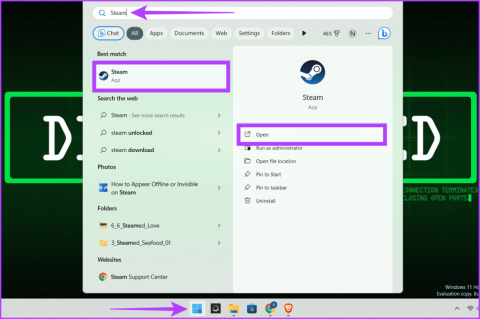
La community di Steam può sembrare travolgente, come quando accedi a Steam, entusiasta di giocare in solitario, solo per essere bombardato da richieste di amicizia e notifiche di chat. Tuttavia, è il momento in cui desideriamo andare in incognito e in questo articolo ti aiuteremo a imparare come apparire offline o invisibile su Steam.
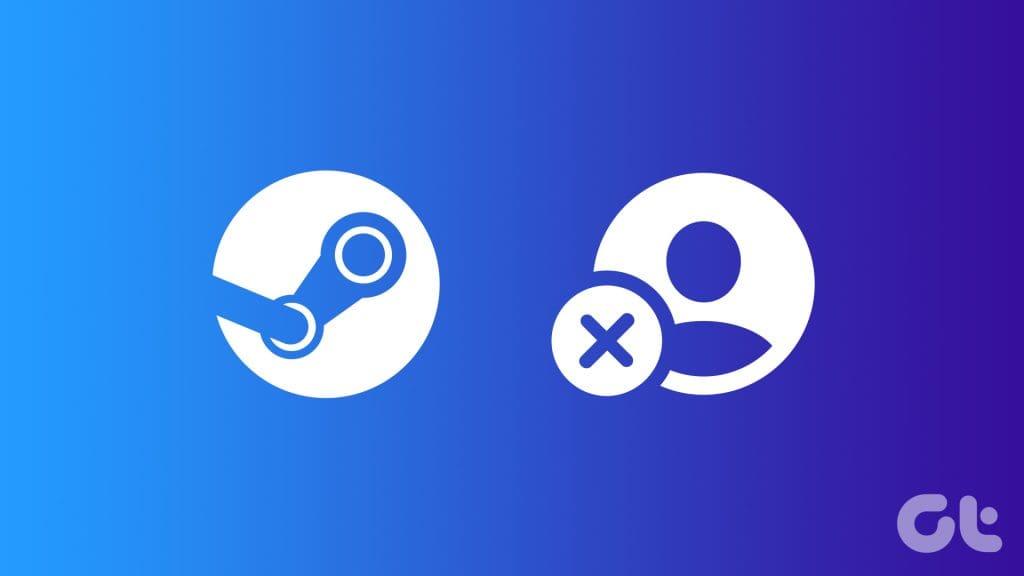
Ma aspetta, le modalità offline e invisibile non sono la stessa cosa? La risposta è no. Le differenze tra offline e invisibile sono sottili ma cruciali. Mentre la modalità offline ti disconnette dalla community, la modalità invisibile, invece, ti permette di chattare con gli utenti restando sottoterra. Detto questo, passiamo ai passaggi.
Apparire offline o invisibile sull'app desktop Steam è semplice e veloce. Molto probabilmente verrai nascosto prima che qualcuno si accorga che sei online. Di seguito sono riportati due modi per farlo:
Nota: l'attivazione della modalità offline su Steam su qualsiasi dispositivo sincronizzerà l'impostazione su tutti i dispositivi Steam connessi.
Puoi nascondere la tua presenza su Steam utilizzando la sezione Amici e chat. La cosa bella è che puoi farlo sia sull'app Windows che su quella Mac. Segui questi passi:
Passaggio 1: fare clic sull'icona di Windows. Digita Steam nella casella di ricerca e seleziona Apri.
Nota: se utilizzi un Mac, avvia Spotlight (Comando + Barra spaziatrice) e apri Steam.
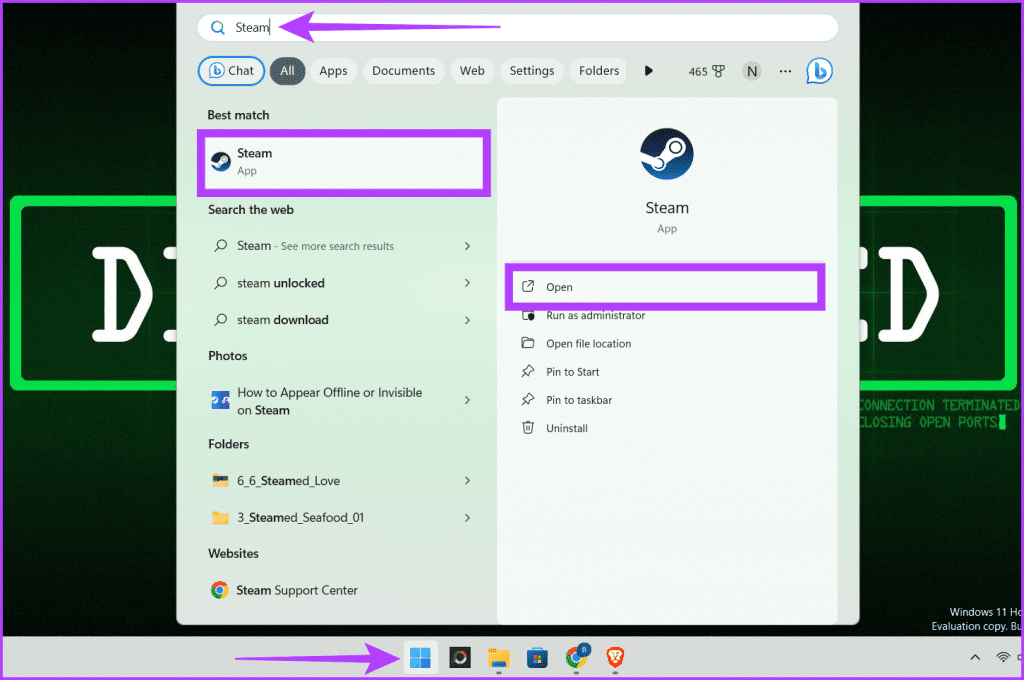
Passaggio 2: nell'angolo in basso a destra dello schermo, fai clic su Amici e chat.
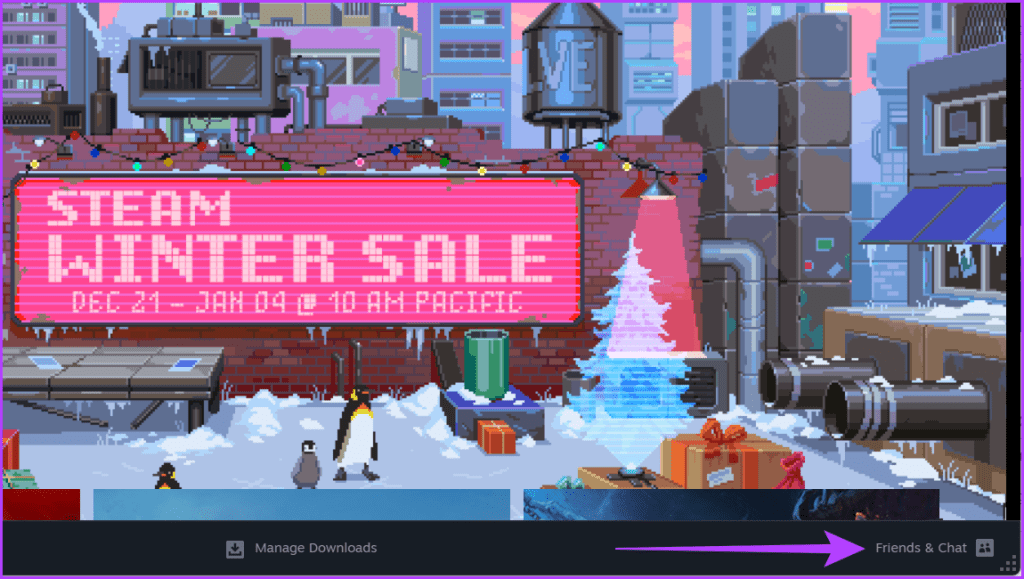
Passaggio 3: nella finestra Amici e chat, fai clic sulla freccia accanto al tuo nome e scegli Offline o Invisibile.
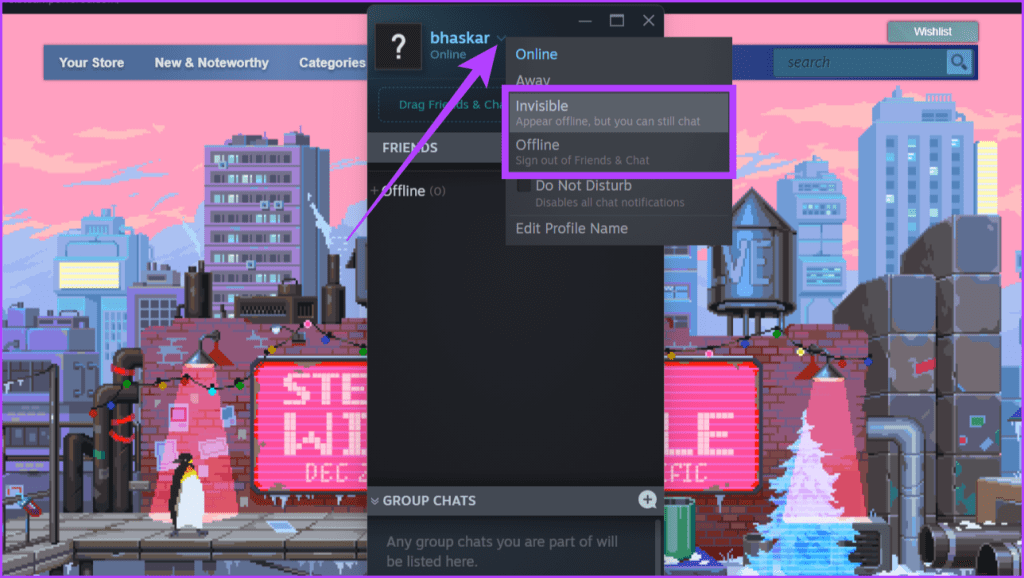
Un altro modo rapido per apparire invisibile o offline su Steam è dalla barra di navigazione su Windows o dalla barra dei menu su Mac.
Su Windows
Passaggio 1: premi Windows + S sulla tastiera. Inserisci Steam nella casella di ricerca e premi Apri.
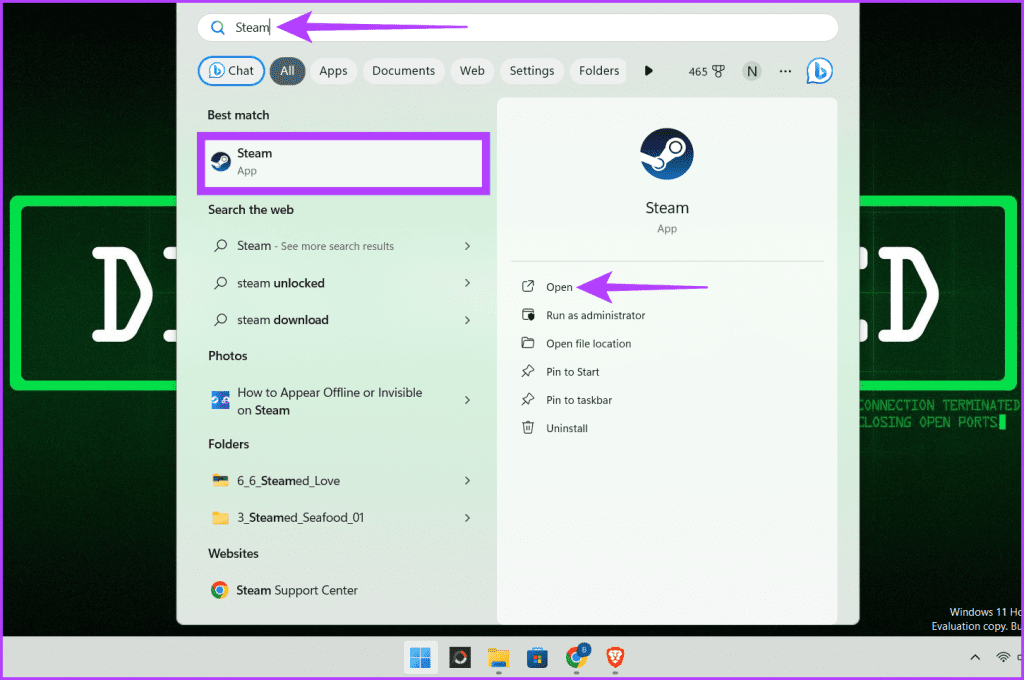
Passaggio 2: fai clic su Amici nella barra di navigazione e seleziona Offline o Invisibile.
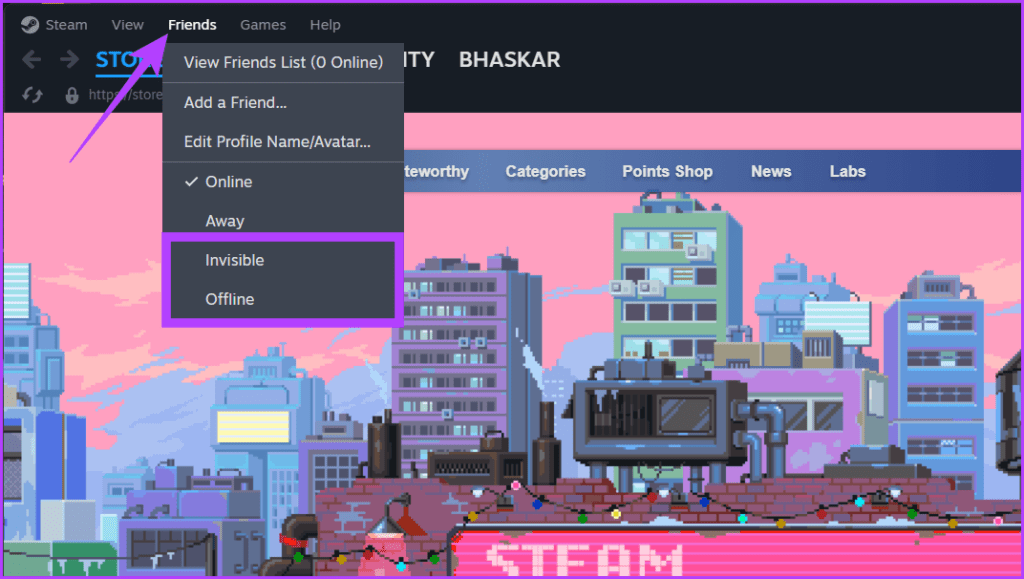
Leggi anche: Come scaricare e utilizzare Steam su Windows .
Su Mac
Passaggio 1: apri Spotlight premendo comando + barra spaziatrice sulla tastiera. Cerca Steam e avvia l'app.
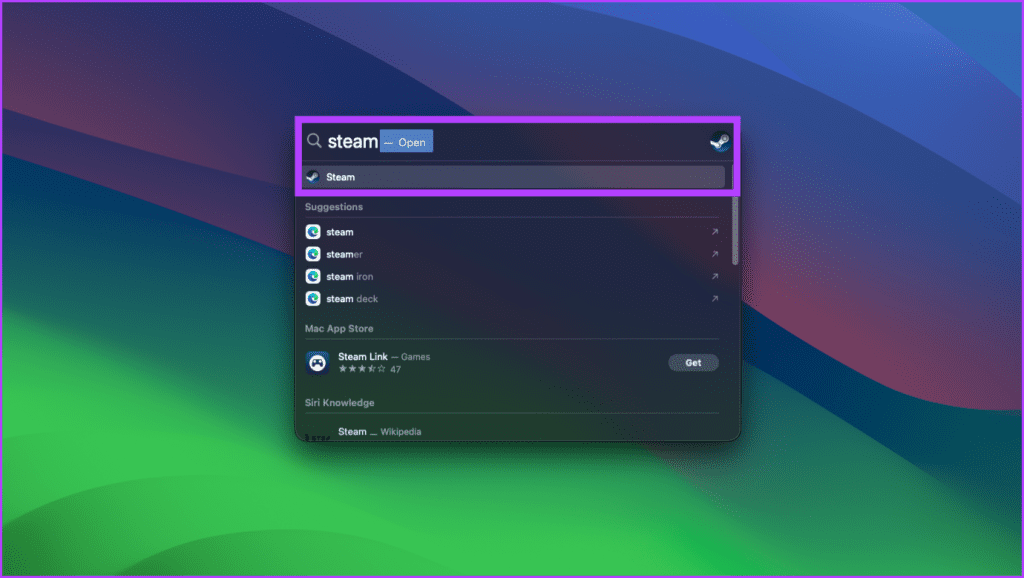
Passaggio 2: nella barra dei menu, fai clic su Amici e scegli Offline o Invisibile.
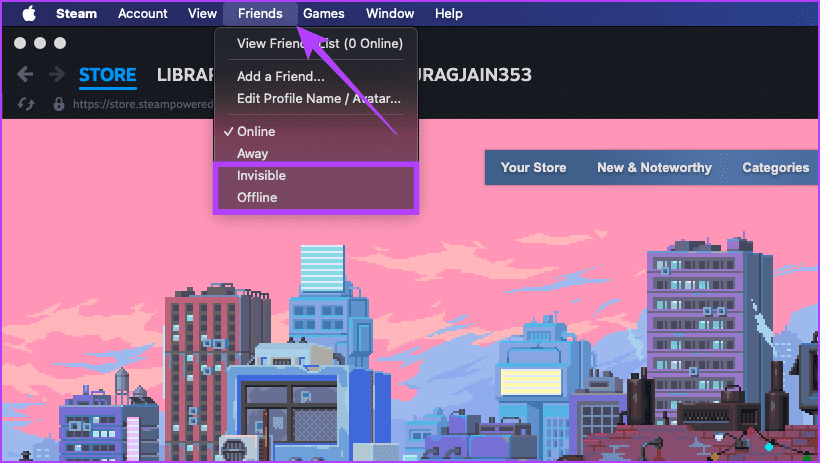
Leggi anche: Come risolvere il problema con la ricerca Spotlight che non funziona su Mac .
Se ti piace utilizzare l'app Web Steam, segui i passaggi seguenti per diventare invisibile su Steam.
Nota: non hai la possibilità di andare offline nell'app Web Steam.
Passaggio 1: avvia qualsiasi browser Web e vai al sito Web di Steam.
Nota: utilizzeremo il browser Chrome a scopo dimostrativo.
Passaggio 2: vai alla pagina Chat.
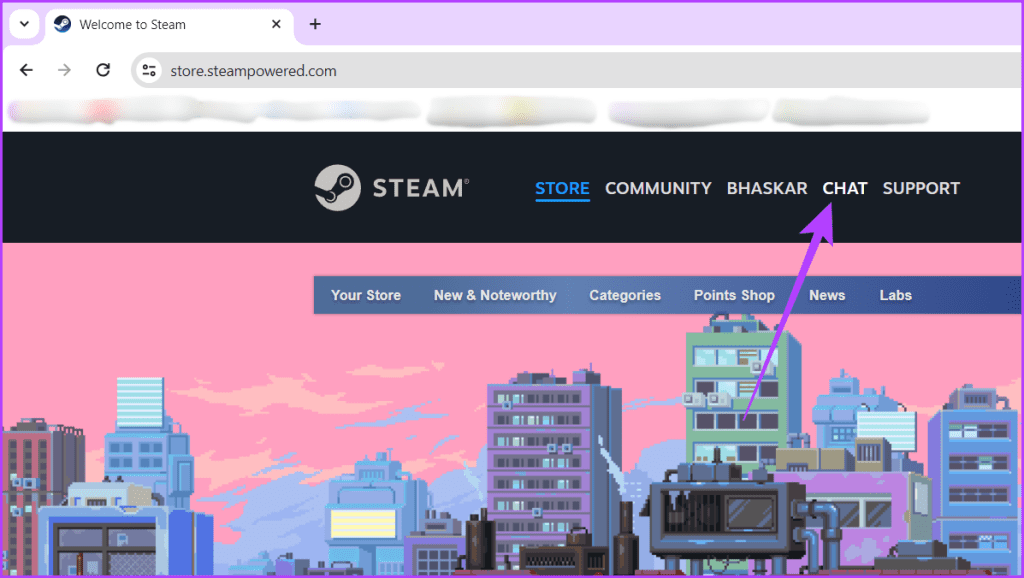
Passaggio 3: nel riquadro di sinistra, fai clic sull'icona a discesa accanto al tuo nome e scegli Invisibile.
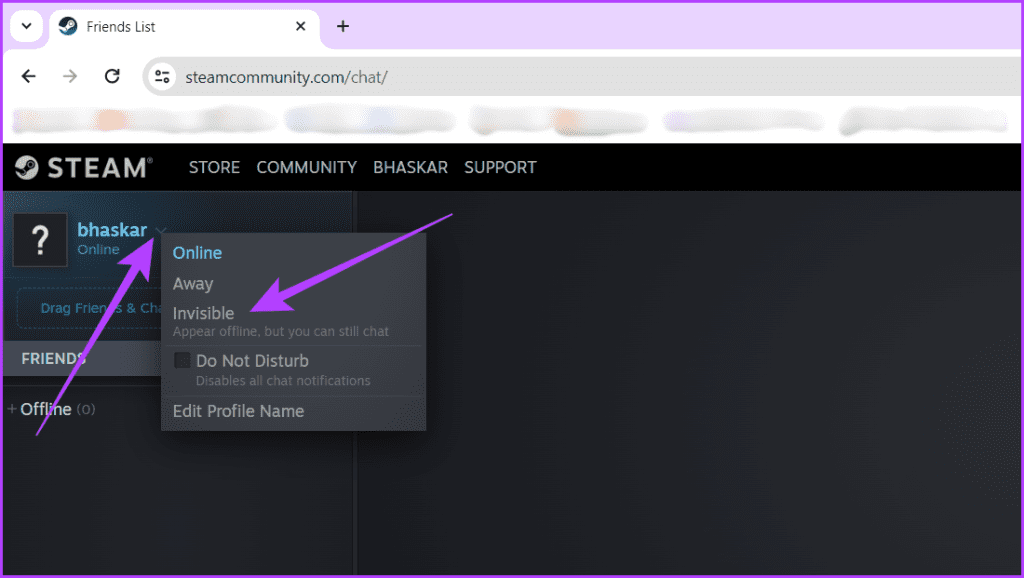
I giochi mobili sono molto richiesti al giorno d'oggi e se sei uno di questi utenti a cui piace utilizzare l'app Steam sui propri dispositivi mobili, avvia Steam in modalità invisibile utilizzando i passaggi indicati di seguito.
Nota: nell'app mobile non è presente la possibilità di andare offline.
Passaggio 1: apri l'app Steam Chat sul tuo dispositivo mobile e tocca il menu hamburger (icona a tre righe).
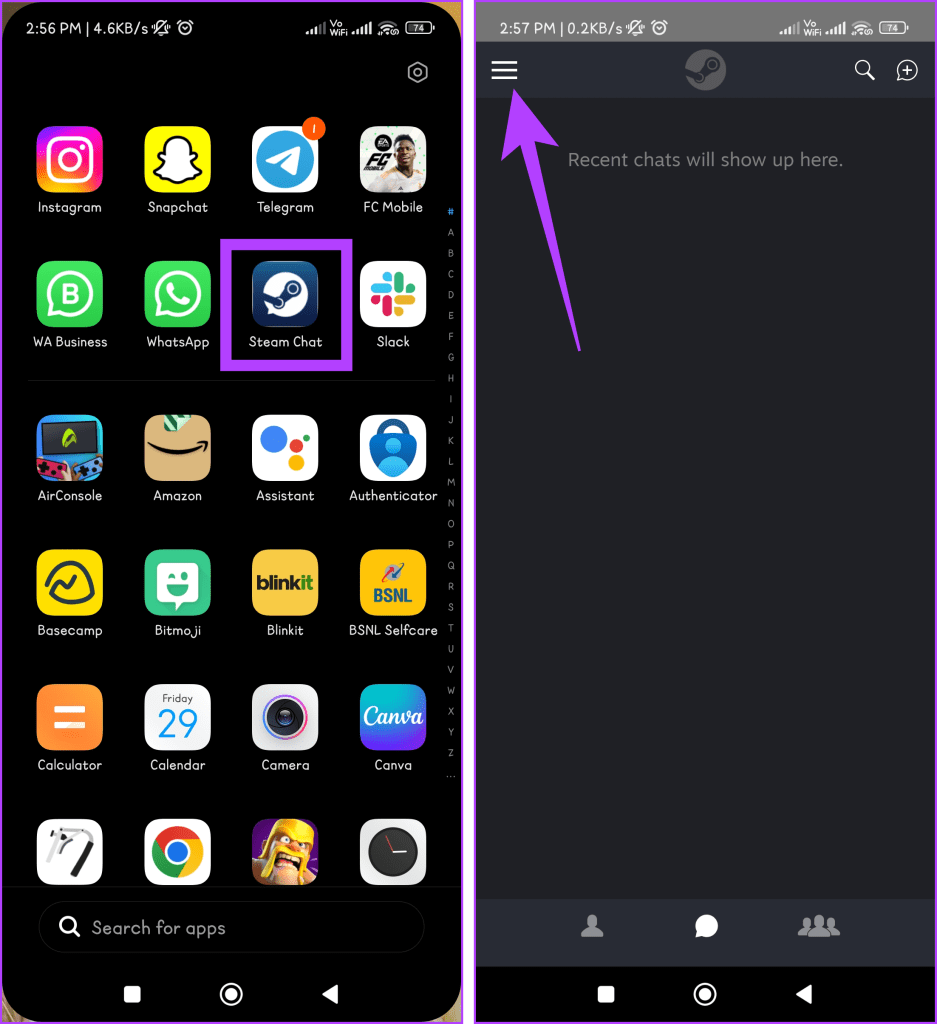
Passaggio 2: seleziona Invisibile dalle opzioni e tocca OK nel menu a comparsa.
Ottimo lavoro! Sei riuscito con successo a nascondere il tuo stato online. Puoi ricontrollare cercando un punto grigio accanto a Invisibile sotto il tuo nome. Inoltre, il menu hamburger ha un punto grigio quando imposti il tuo stato su invisibile.
Leggi anche: Come giocare ai giochi Steam su Android e iOS .
Se esiti a mettere offline il tuo stato Steam ma desideri comunque un po' di privacy o controllo sulle tue interazioni, ecco alcune alternative da considerare:
Sebbene l'approccio migliore dipenda dalle tue esigenze e preferenze specifiche, sperimentare le opzioni sopra menzionate può aiutarti a trovare ciò che funziona meglio per ottenere il livello desiderato di privacy e controllo su Steam.
Leggi anche: Come risolvere il problema con Steam che non si connette a Internet su Windows .
1. I miei amici riceveranno una notifica quando sarò offline o invisibile?
No, i tuoi amici non riceveranno notifiche quando imposti il tuo stato su Offline o Invisibile. Quindi, puoi goderti il gioco senza alcun disturbo.
2. La visualizzazione offline nasconde la mia attività di gioco?
Sì, quando sei offline, i tuoi amici non vedranno la tua attività di gioco, come il gioco a cui stai giocando o gli obiettivi che sblocchi.
3. Posso comunque ricevere messaggi mentre sono offline?
No, non puoi ricevere messaggi mentre sei offline. Tuttavia, se hai impostato la modalità Steam Invisible, i tuoi amici possono inviarti messaggi e tu puoi rispondere nascondendo il tuo stato online.
4. Posso programmare la modifica automatica del mio stato online?
Sfortunatamente, Steam non offre alcuna funzionalità integrata per pianificare modifiche automatiche al tuo stato online al momento in cui scrivo.
5. Ci sono problemi di privacy quando si appare offline su Steam?
No, non ci sono problemi di privacy quando si appare offline su Steam. Tuttavia, bug o anomalie occasionali potrebbero ostacolare la tua capacità di andare offline.
Ci auguriamo che l'articolo sopra ti abbia aiutato a capire come andare offline o invisibile su Steam. Ora puoi avere più privacy e controllo sulla tua esperienza Steam modificando il tuo stato.
Cerchi un nuovo laptop da gioco portatile? Dai un
Scopri i limiti delle videochiamate su WhatsApp, Skype, Facebook Messenger, Zoom e altre app. Scegli l
Se il tuo Chromebook non riconosce i tuoi dispositivi USB, segui questi passaggi per risolvere il problema. Controlla il formato, l
Scopri come cambiare la lingua su Spotify per Android e desktop in modo semplice e veloce.
Gestisci i post suggeriti su Facebook per una migliore esperienza. Scopri come nascondere o posticipare i post "Consigliati per te".
Scopri come rendere trasparente lo sfondo in Paint e Paint 3D con i nostri metodi semplici e pratici. Ottimizza le tue immagini con facilità.
Se hai molti duplicati in Google Foto, scopri i modi più efficaci per eliminarli e ottimizzare il tuo spazio.
Continua a leggere per sapere come svegliare qualcuno al telefono su Android e iOS, indipendentemente dalla modalità in cui è attivo il dispositivo.
Scopri come risolvere il problema dello schermo nero di Amazon Fire TV Stick seguendo i passaggi di risoluzione dei problemi nella guida.
Scopri cosa fare se il tuo Galaxy S22 non si accende. Trova soluzioni efficaci e consigli utili per risolvere il problema.







